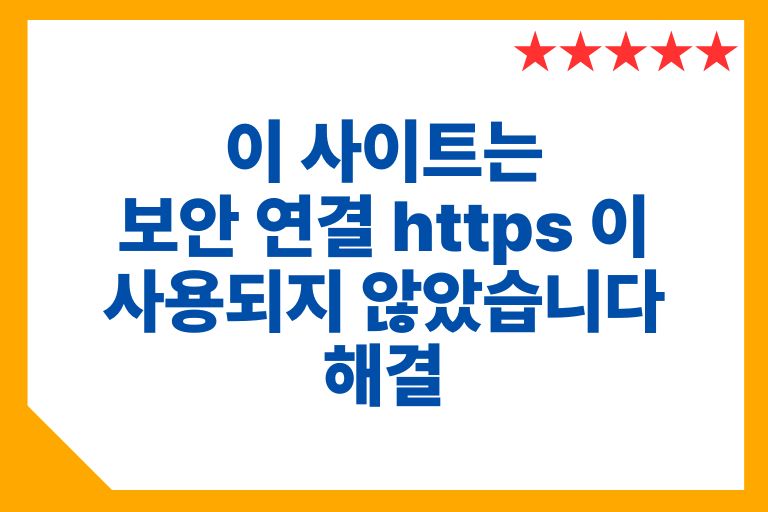크롬 브라우저 사용 중 “이 사이트는 보안 연결 HTTPS가 사용되지 않았습니다”라는 메시지가 나타나는 문제는 여러분도 한 번쯤 겪어보셨을 거예요. ️♂️ 이 메시지는 웹 사이트가 보안 연결을 사용하지 않고 있다는 경고인데요, 해결 방법은 다음과 같습니다.
이 사이트는 보안 연결 https 이 사용되지 않았습니다 해결
보안 문제라고 너무 겁먹을 필요는 없고요. 지금 알려드리는 5가지 방법은 왠만하면 해결을 해 줄 내용이에요.
크롬 보안설정에서 보안 해제
크롬에서는 사용자의 데이터 보호를 위해 엄격한 보안 설정을 적용하고 있습니다. 하지만 이 설정이 너무 엄격하게 적용되어 일부 안전한 사이트조차 접근이 차단될 수 있습니다. 이를 해결하기 위해 보안 설정을 조정할 수 있습니다:
- 크롬 브라우저를 열고, 오른쪽 상단에 있는 세 개의 점을 클릭하여 메뉴를 엽니다.
- ‘설정’ > ‘개인정보 및 보안’으로 이동합니다.
- ‘사이트 설정’을 찾아 클릭합니다.
- 여기서, ‘안전하지 않은 콘텐츠’를 허용할 사이트를 설정할 수 있습니다.
- 그리고, 이 영역에 대한 보안 수준’에서 보안 수준을 조절합니다. 너무 높은 보안 수준이 설정되어 있다면, 이를 ‘중간’ 정도로 낮추어 보세요.
레지스트리 설정
레지스트리를 조정하여 크롬의 동작 방식을 변경하는 것은 조금 더 기술적인 지식을 필요로 합니다. 레지스트리 수정은 시스템에 영구적인 변경을 가할 수 있으므로, 주의 깊게 진행해야 합니다:
- regedit를 검색하여 레지스트리 편집기를 실행합니다.
- 크롬과 관련된 레지스트리 키를 찾아 들어갑니다. (예: HKEY_LOCAL_MACHINE\SOFTWARE\Policies\Google\Chrome)
- 여기서, HTTPS 강제 사용 관련 설정을 찾아 수정합니다. 정확한 키와 값을 알아보려면 구글 공식 문서나 안전한 IT 전문 사이트를 참조하세요.
쿠키 및 기록 삭제
오래된 쿠키나 잘못된 브라우징 데이터는 다양한 문제를 일으킬 수 있습니다. 이를 삭제하는 방법은 다음과 같습니다:
- 크롬을 열고, 오른쪽 상단의 세 개의 점을 클릭해 메뉴를 엽니다.
- ‘더 보기 도구’ > ‘브라우징 데이터 삭제’를 선택합니다.
- ‘시간 범위’를 ‘전체 기간’으로 설정하고, ‘쿠키 및 기타 사이트 데이터’ 및 ‘캐시된 이미지 및 파일’을 선택합니다.
- ‘데이터 삭제’ 버튼을 클릭해 쿠키와 캐시를 삭제합니다.
확장 프로그램 확인
크롬의 확장 프로그램은 매우 유용하지만, 때때로 연결 문제의 원인이 될 수 있습니다. VPN이나 광고 차단 프로그램 등이 이에 해당됩니다:
크롬 메뉴에서 ‘도구 더보기’ > ‘확장 프로그램’을 선택합니다.
문제가 되는 확장 프로그램을 찾아 ‘제거’를 클릭합니다. 또는, 문제를 일으키는 확장 프로그램을 찾기 위해 하나씩 비활성화해보고 문제가 해결되는지 확인합니다.
크롬 재설치
문제를 해결하기 위해 시도할 수 있는 마지막 수단 중 하나는 크롬 브라우저를 완전히 제거하고 다시 설치하는 것입니다. 이 방법은 다른 모든 해결책이 실패했을 때 유용할 수 있습니다:
제어판을 통해 크롬을 제거합니다.
컴퓨터를 재시작합니다.
Google Chrome 공식 웹사이트에서 최신 버전의 크롬을 다운로드하고 설치합니다.
추가적인 오류 해결책
위의 방법으로도 문제가 된다면 다음의 다섯가지 설정도 확인을 해 볼 필요가 있습니다.
검색 데이터 지우기
크롬에서 브라우징 데이터를 삭제하는 것은 많은 문제를 해결하는 데 도움이 될 수 있습니다:
- 크롬을 열고, 오른쪽 상단의 세 개의 점을 클릭해 메뉴를 엽니다.
- ‘더 보기 도구’ > ‘브라우징 데이터 삭제’를 선택합니다.
- ‘시간 범위’를 ‘전체 기간’으로 설정하고, ‘쿠키 및 기타 사이트 데이터’ 및 ‘캐시된 이미지 및 파일’을 선택한 다음, ‘데이터 삭제’를 클릭합니다.
SSL 상태 지우기
컴퓨터의 SSL 상태를 지우는 것은 연결 문제를 해결할 수 있습니다:
- 윈도우 검색창에서 ‘인터넷 옵션’을 검색하고 엽니다.
- ‘내용’ 탭으로 이동한 후, ‘SSL 상태 지우기’ 버튼을 클릭합니다.
크롬의 QUIC 프로토콜 비활성화
- 크롬의 주소 표시줄에 chrome://flags/#enable-quic를 입력하고 엔터를 누릅니다.
- ‘Experimental QUIC protocol’ 설정을 찾아 ‘Disabled’로 변경합니다.
- 크롬을 재시작합니다.
바이러스 백신 설정 확인
사용 중인 바이러스 백신 소프트웨어를 열고, 웹 보호 기능이 웹사이트 접속을 차단하지 않도록 설정을 확인합니다.
필요한 경우, 안티바이러스 프로그램을 일시적으로 비활성화하고 문제가 해결되는지 확인합니다.
방화벽 확인
컴퓨터의 방화벽 설정을 확인하여 방문하려는 웹사이트가 차단 목록에 없는지 확인합니다.
차단 목록에 있다면, 해당 사이트를 허용 목록에 추가합니다.